- 1 Как восстановить пароль iPhone
- 2 Как сбросить забытый пароль iPhone
- 3 Решение 1. Сброс заблокированного пароля iPhone с iTunes (пароль не требуется)
- 4 Решение 2. Сбросьте заблокированный секретный код iPhone с помощью iCloud Find My iPhone (если функция Find My iPhone включена)
- 5 Решение 3. Сброс заблокированного пароля iPhone в режиме восстановления
- 6 Решение 4. Используйте Siri для разблокировки телефона без кода доступа.
Если вы забыли свой пароль, вы должны изменить его на iPhone, чтобы использовать его снова. Однако, если вы сделаете это неправильно, вы можете потерять все свои данные, включая сообщения, контакты, фотографии и видео. К счастью, у нас есть решения для вас! В этой статье мы рассмотрим все варианты, которые есть у вас при сбросе или обходе забытого пароля iPhone.
Как восстановить пароль iPhone
Если вы помните или имеете доступ к текущему паролю, изменить пароль iPhone очень просто. Все, что вам нужно сделать, это зайти в Настройки> Общие> Нажмите ID> Пароль. Просто введите свой текущий пароль и выберите «изменить». Теперь просто введите новый пароль. И все готово.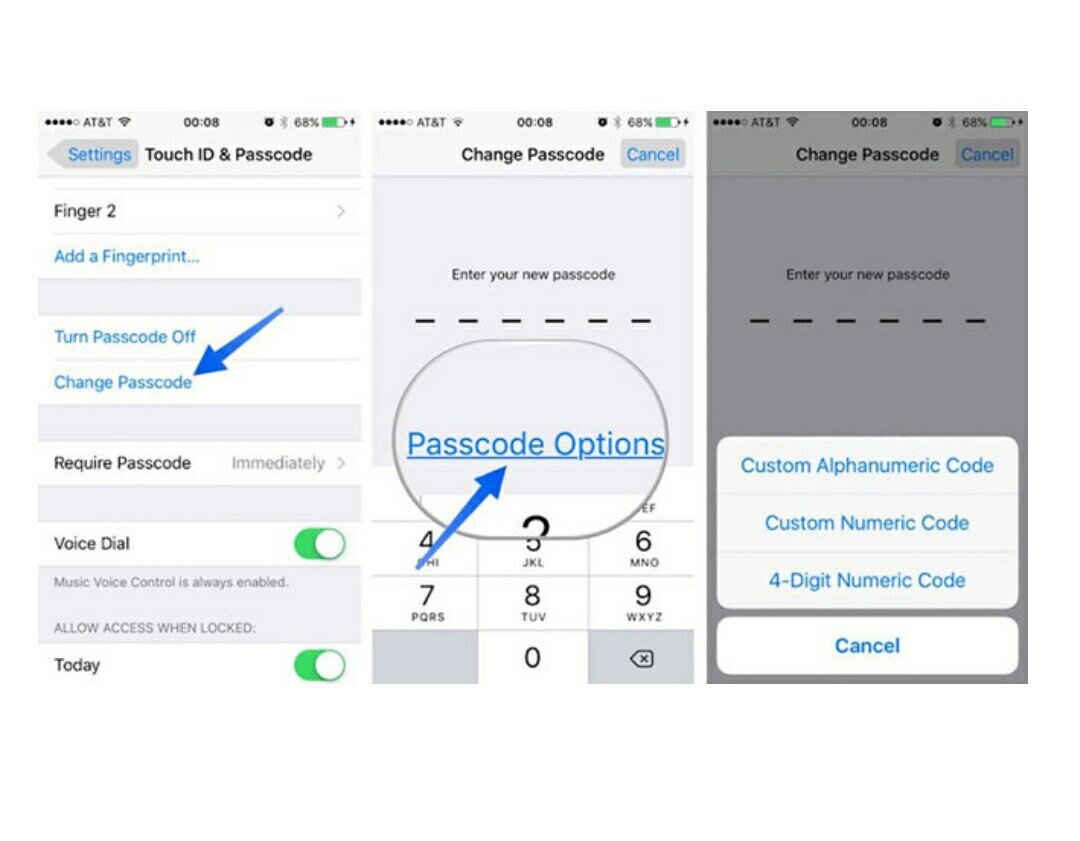
Как сбросить забытый пароль iPhone
Итак, вы не можете вспомнить свой пароль — это все еще не проблема! Вам просто нужно восстановить устройство из резервной копии. Если вы сбросите свой пароль iPhone без восстановления информации, вы в конечном итоге очистите свой телефон и потеряете все свои данные. Резервное копирование вашего телефона на регулярной основе, это несомненно хорошая идея! Когда вы восстанавливаете свой iPhone, он удалит содержимое устройства (включая пароль) и заменит его резервной копией, которая была сохранена в прошлом. Успех этого метода зависит от наличия в памяти файла резервной копии (еще одно хорошее напоминание о необходимости всегда выполнять резервное копирование телефона)! Попробуйте одно из этих 4 решений, чтобы сбросить пароль iPhone.Решение 1. Сброс заблокированного пароля iPhone с iTunes (пароль не требуется)
Если вы забыли пароль iPhone, вы все равно можете разблокировать его с помощью учетной записи iTunes. У этого решения есть требование. В прошлом вам нужно было синхронизировать ваш телефон с вашим компьютером (и иметь доступ к этому компьютеру, и «Find My iPhone» должен быть выключен (если он выключен, перейдите ко второму решению ниже).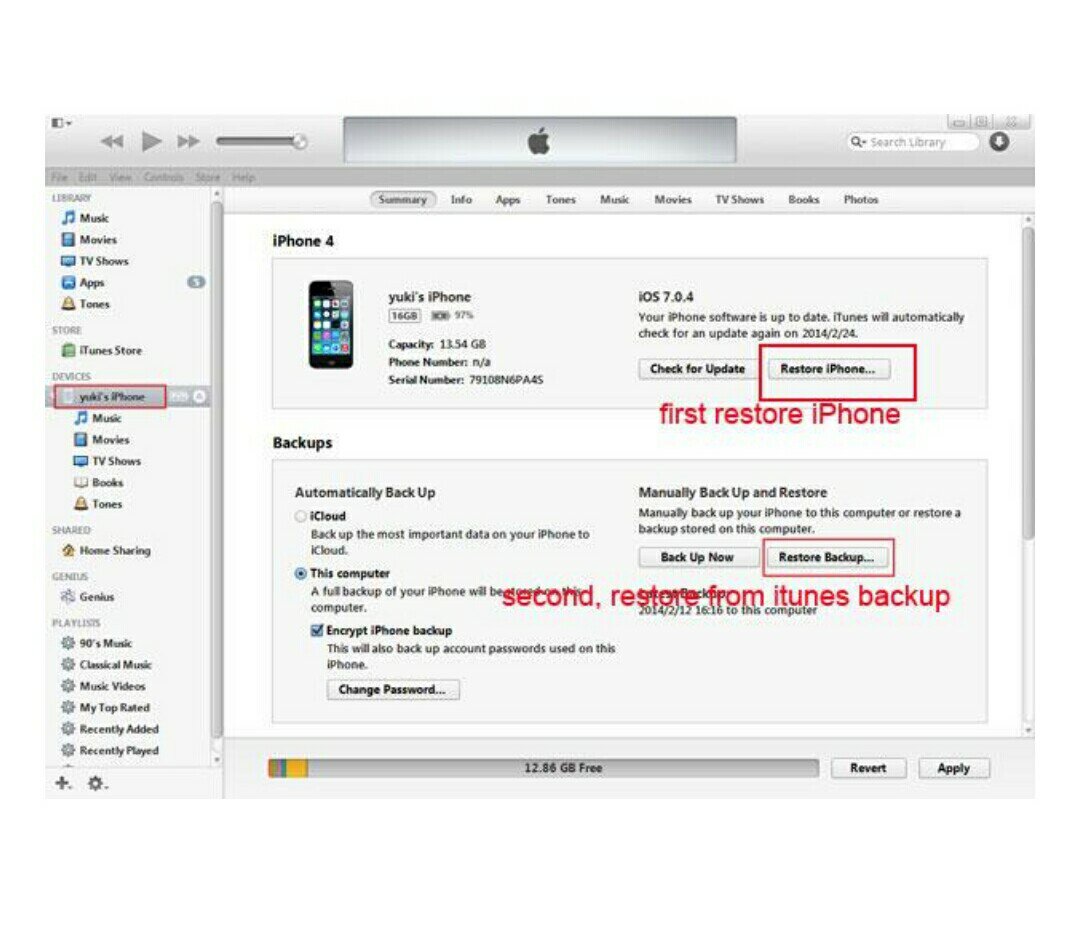
Решение 2. Сбросьте заблокированный секретный код iPhone с помощью iCloud Find My iPhone (если функция Find My iPhone включена)
Если вы включили функцию «Найти мой iPhone» на своем iPhone, вы можете использовать ее, чтобы стереть забытый пароль и сбросить новый. Это просто — просто следуйте этим простым шагам. Это решение требует, чтобы у вас был включен «Найти iPhone» и вы синхронизировали его в прошлом. • Шаг 1. Перейдите на icloud.com/#find и войдите в свой Apple ID. • Шаг 2. Нажмите кнопку «Найти мой iPhone». • Шаг 3. Нажмите на ссылку «Все устройства» в верхней части окна браузера.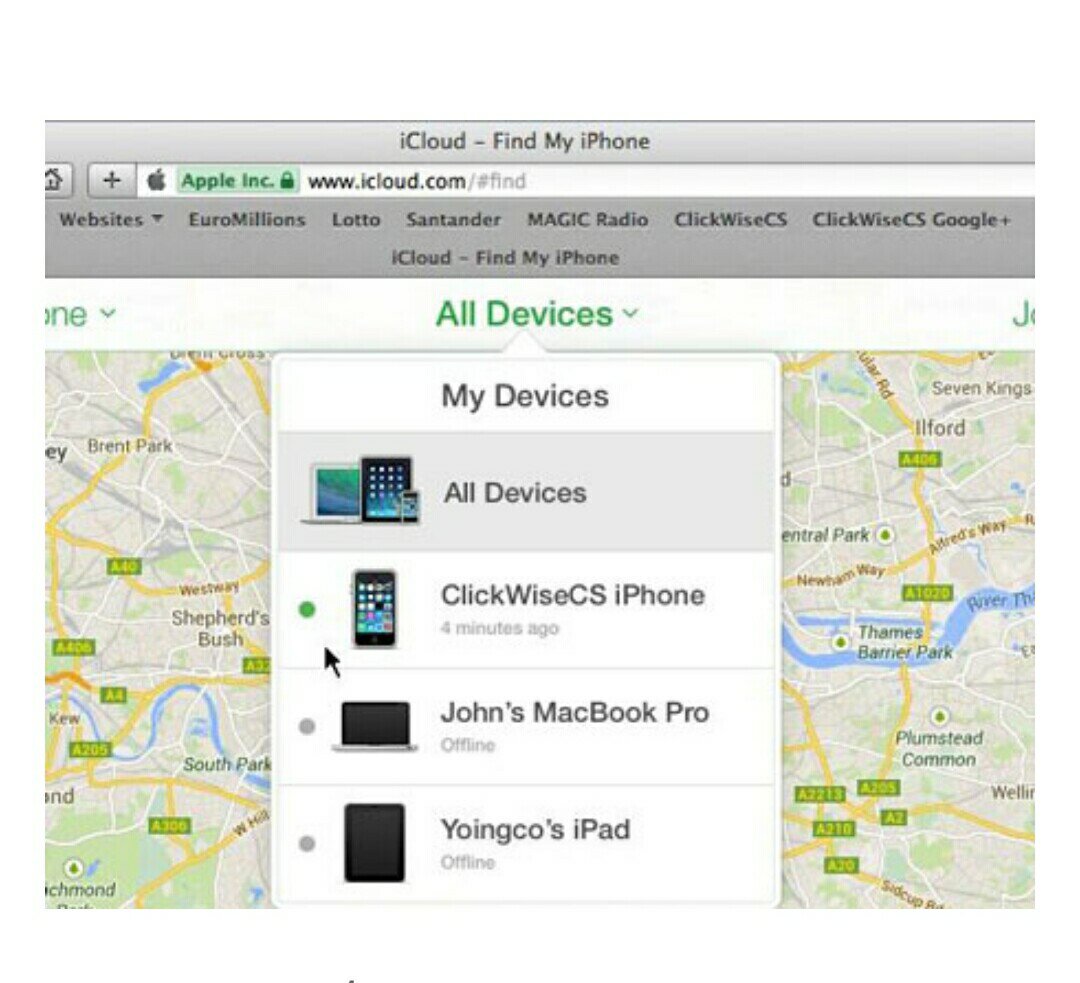
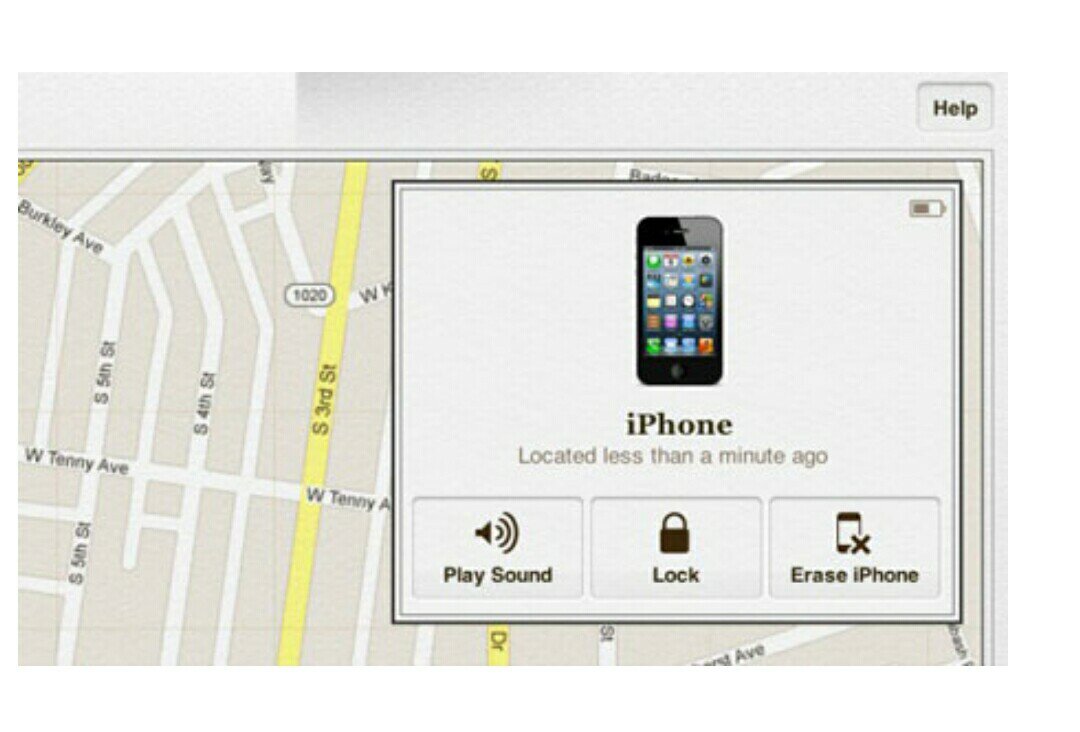
Решение 3. Сброс заблокированного пароля iPhone в режиме восстановления
Если вы никогда не синхронизировали свое устройство с iTunes или не включили функцию «Найти iPhone» на своем iPhone, вам нужно будет использовать это решение. Это последний вариант, поскольку он удалит все данные. Это, очевидно, не идеальное решение и должно использоваться, только если ничего из выше перечисленного не работает. • Шаг 1. Отсоедините все кабели от iPhone и отсоедините его от компьютера. • Шаг 2. Нажмите и удерживайте кнопку «Домой», как при подключении iPhone к iTunes. Если ваш iPhone не включается, включите его вручную. • Шаг 3. Продолжайте удерживать нажатой кнопку «Домой», пока не появится экран «Подключение к iTunes». Появится сообщение, что iTunes обнаружил устройство в режиме восстановления. • Шаг 4. Теперь нажмите «ОК». В iTunes появится вкладка «Сводка». Теперь вы можете нажать «Восстановить iPhone» и восстановить iPhone. Помните, что режим восстановления удалит все ваши данные (включая ваш код доступа) с вашего iPhone, сброс настроек до заводских. У вас будет новый iPhone без каких-либо личных данных, удалиться всё.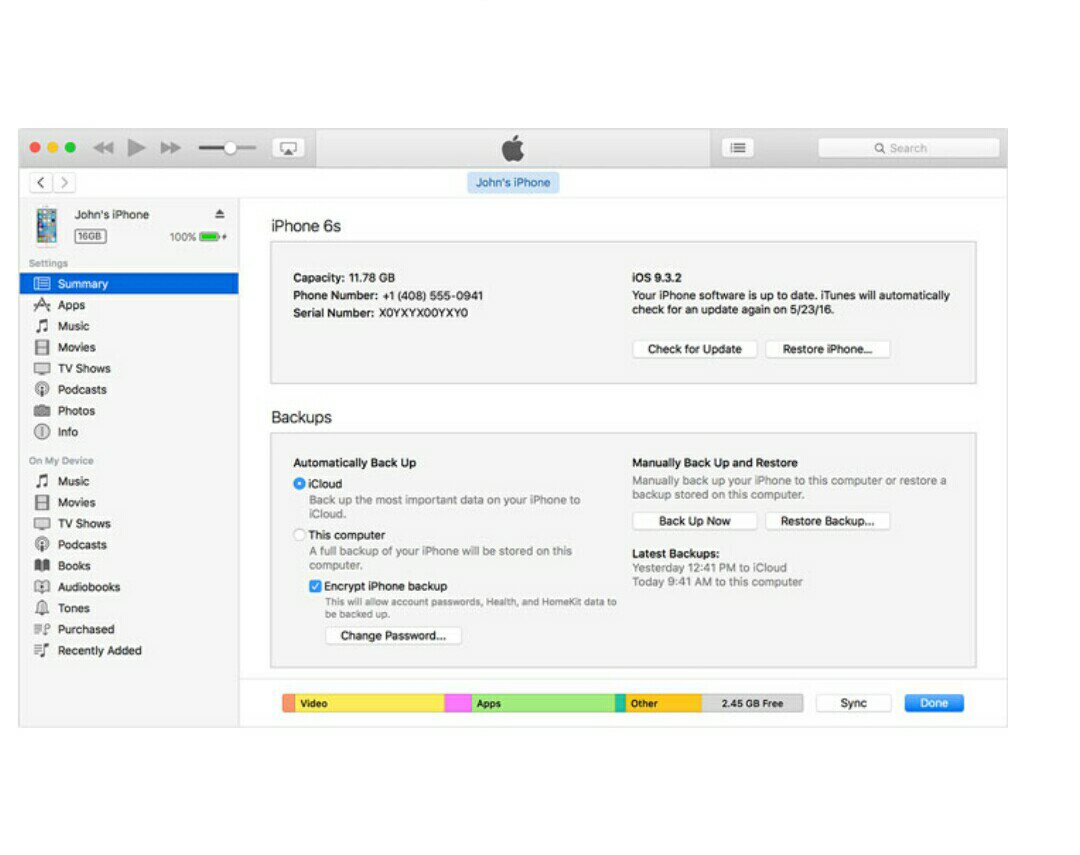
Решение 4. Используйте Siri для разблокировки телефона без кода доступа.
В прошлом это был сбой безопасности в Сири, сейчас его исправили. Так что обычно это не работает, но стоит попробовать! На большинстве айфонов есть опция «Разрешить доступ к Siri, если заблокирован паролем». Когда он включен, он может позволить Siri получить доступ к ряду функций без необходимости ввода кода доступа. Стоит отметить, что эта функция может представлять серьезную угрозу безопасности для вашего iPhone и работает не у всех. Примечание. Хотя этот метод разблокировки телефона доступен на некоторых iPhone, он может фактически угрожать безопасности вашего iPhone. После разблокировки iPhone с помощью Siri, вы должны заблокировать эту возможность в будущем, следуя инструкциям ниже:- • Шаг 1. Перейдите к значку «Настройки» на главном экране.
- • Шаг 2. Выберите «Общие» в меню «Настройки».
- • Шаг 3. Выберите «Блокировка паролем» в меню «Общие».
- • Шаг 4. Установите для параметра «Разрешить доступ Siri, когда заблокирован секретный код» значение «ВЫКЛ».